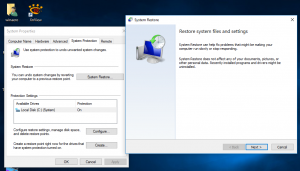Verhindern, dass Cortana in Windows 10 auf Kontakte, E-Mails und Kalender zugreift
Cortana ist ein virtueller Assistent, der mit Windows 10 gebündelt ist. Cortana wird als Suchfeld oder Symbol in der Taskleiste angezeigt und ist eng in die Suchfunktion in Windows 10 integriert. Wenn Sie sich mit Ihrem Microsoft-Konto bei Cortana anmelden, können Sie verfolgen, was Sie interessiert, und Ihre Lieblingsorte speichern auf sein Notebook, sammeln Sie Benachrichtigungen von anderen Geräten und synchronisieren Sie Ihre Daten zwischen all Ihren Geräten mit Cortana aktiviert. Standardmäßig kann Cortana Ihre Kontakte, E-Mail-Konversationen und Kalenderereignisse in Windows 10 lesen. Wenn Sie mit den Standardeinstellungen nicht zufrieden sind, können Sie die Berechtigungen für den Browserverlauf für Cortana wie folgt ändern.
Cortana kann sehr nützlich sein. Sie können beispielsweise Cortana bitten, Informationen nachzuschlagen oder sogar das Betriebssystem herunterzufahren mit deiner Rede. Sie können Cortana auch für verwenden einfache Berechnungen. Der Redmonder Softwareriese verbessert Cortana ständig und fügt ihm immer mehr nützliche Funktionen hinzu.
Für kommende Windows 10-Releases ist eine neue Cortana-Benutzeroberfläche geplant. Im neuesten Insider Preview-Build haben Entwickler Cortana und die Suche in der Taskleiste getrennt, indem sie ihnen individuelle Taskleistenschaltflächen und Flyouts gegeben haben.
Siehe folgende Artikel:
- Aktivieren Sie die separate Suche und die Cortana-Benutzeroberfläche in Windows 10
- Cortana-Schaltfläche aus der Taskleiste in Windows 10 ausblenden
Cortana funktioniert am besten, wenn Sie sich mit Ihrem. anmelden Microsoft-Konto. Um Ihnen personalisierte Erlebnisse zu bieten, sammelt Cortana bestimmte Daten wie Ihre Suchanfragen, Kalenderereignisse, Kontakte und Ihren Standort. So verhindern Sie, dass Ihre Daten gelesen werden.
Verhindern, dass Cortana auf Kontakte, E-Mails und Kalender zugreift
Cortana bietet eine Reihe von Optionen in einem speziellen Abschnitt der Einstellungs-App. Dort können Sie Cortana für den Zugriff auf Ihre privaten Daten aktivieren oder deaktivieren.
So verhindern Sie, dass Cortana in Windows 10 auf Kontakte, E-Mails und Kalender zugreift, Mach Folgendes.
- Öffne das Einstellungen-App.
- Klicken Sie auf die Cortana Symbol.
- Klicken Sie links auf Berechtigungen.
- Klicken Sie rechts auf Verwalten Sie die Informationen, auf die Cortana von diesem Gerät zugreifen kann Verknüpfung.
- Deaktivieren Sie auf der nächsten Seite die Kontakte, E-Mail, Kalender & Kommunikationsverlauf Möglichkeit.
Ab sofort wird Cortana Ihre Kontakt-, E-Mail- und Kalenderdaten nicht mehr sammeln und verwenden. Beachten Sie, dass dies verhindert, dass personalisierte Vorschläge angeboten werden. Um die bereits gesammelten Daten zu löschen, müssen Sie sich wie hier beschrieben bei Cortana abmelden:
Abmelden von Cortana unter Windows 10
Das ist es.